软件介绍
Office Tool Plus免费版是一款好用的在线office部署软件,一款能够让每一个用户都能在电脑上轻松安装激活office,专为用户带来好用的office安装激活一条龙服务。Office Tool Plus一键激活版内置了全新的KMS一站式在线激活,用户可以在这里永久免费激活,永久免费使用office。
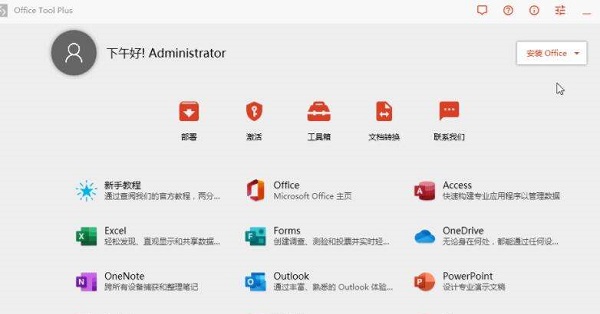
Office Tool Plus电脑版可以一次性安装Office、Visio、Project,还可以选择不同的授权版本,自定义选择Office的组件,语言,还可以保存配置为XML,用于批量部署。
Office Tool Plus免费版功能
创建 Office 安装配置,支持导出到本地、从本地或网络位置导入。
下载 Office,支持所有通道的 Office,支持所有的 Office 语言。
安装 Office,支持对现有的 Office 进行修改,包括新增产品和应用程序,卸载产品或应用程序。
创建 Office ISO,支持默认安装配置、静默安装配置。
激活 Office,支持在线激活、电话激活、KMS 激活
支持 Office 授权管理,包括许可证管理,密钥管理以及 KMS 管理。
修改 Office 更新通道,支持在不重装 Office 的情况下升级/降级 Office.
移除 Office,在 Office 无法正常卸载的情况下强制移除 Office,支持 Office 2003 - Office 最新版本。
内置 Office 工具箱,包括重置设置,修复模板问题,修复激活问题等。
转换 Office 文档,基于 Office COM,稳定可靠。
自定义主题,打造你自己的专属 Office Tool Plus.
高级设置允许你使用更高级的功能,例如 Office 的内部通道。
Office Tool Plus免费版打不开解决方法
由于大多数 Windows 7 系统并没有更新,为了能顺利运行 Office Tool Plus,必须更新系统至最新版。
想要快速解决此问题,你可以尝试下载 KB2533623 补丁:
适用于 32 位的 Windows 7 安全补丁 (KB3063858)(opens new window)
https://www.microsoft.com/zh-cn/download/details.aspx?id=47409
适用于 64 位的 Windows 7 安全补丁 (KB3063858)(opens new window)
https://www.microsoft.com/zh-cn/download/details.aspx?id=47442
如果这样没用,请尝试打满所有补丁:
Windows 7 SP1 系统更新包 (Update Pack)(opens new window)
https://download.coolhub.top/Extensions/Win7_UpdatePack/
如果还是没用,请尝试重装系统,或者使用 Windows 10+ 以获得更好的体验。
Office Tool Plus免费版部署方法
创建包含默认配置的 Office ISO
打开 Office Tool Plus,在部署页面,切换部署模式为“创建 Office ISO”,并勾选下载后再部署。
添加产品,按需选择,比如 Office 2021 专业增强版 - 批量许可证。
添加语言,按需选择,如果一个都不加,安装的时候依然需要联网。
根据需要修改体系结构和通道设置,其他设置可以按需更改。
为了能够验证 Office 安装文件的完整性,我们建议您勾选「下载设置」-「下载后校验 Office 安装文件」。
提示
如果你需要为其他版本的 Windows 下载 Office,例如在 Windows 10 中下载 Office 安装包给 Windows 7 使用,请更改 下载设置 - UA 为对应系统版本,反之亦然。
确认所有设置无误后,点击“开始部署”即可。
使用此方法创建的 Office ISO 包含默认配置,在 ISO 中双击打开 Office Tool Plus 时会询问用户是否开始 Office 的安装。
挂载 Office ISO 后,如果你需要直接开始安装,您可以在 CD-ROM 的上下文菜单(右键菜单)中找到“立即安装”选项。
创建不含默认配置的 Office ISO
打开 Office Tool Plus,在部署页面,切换部署模式为“下载”。
添加产品,按需选择,比如 Office 2021 专业增强版 - 批量许可证。
添加语言,按需选择,如果一个都不加,安装的时候依然需要联网。
根据需要修改体系结构和通道设置,其他设置可以按需更改。
为了能够验证 Office 安装文件的完整性,我们建议您勾选「下载设置」-「下载后校验 Office 安装文件」。
提示
如果你需要为其他版本的 Windows 下载 Office,例如在 Windows 10 中下载 Office 安装包给 Windows 7 使用,请更改 下载设置 - UA 为对应系统版本,反之亦然。
确认所有设置无误后,点击“开始部署”即可开始下载。
下载完成后,按 F5 重置所有选项,也可以在「查看 XML 代码」的子菜单中找到「重置」选项,重置后所有产品和语言应该变为空。
然后切换部署模式为“创建 Office ISO”,点击开始部署即可。
离线安装
离线安装也需要按照在线安装的步骤进行操作,同时还应该进行以下配置:
如果你使用的是 Office Tool Plus 创建的 Office ISO,挂载或者解压后直接打开 ISO 内的 Office Tool Plus 程序,然后使用与在线安装同样的步骤进行配置即可。
如果你有 Office IMG 镜像文件 (ISO),挂载或者解压后在「安装文件管理」中「选择文件」,然后选择 Office 安装包中的任意一个 CAB 文件即可。最后按照在线安装的步骤进行配置即可。
如果你尚未下载 Office 安装包,则应该勾选 「部署设置」-「下载后再部署」,勾选此选项将会下载 Office 安装包后再开始 Office 的安装。可能需要消耗更多的数据流量。安装完成后 Office 安装包会保留在 Office Tool\Office 中
提示
使用本地安装包进行安装时,您所能安装的产品由安装包决定。安装配置的体系结构和通道需要和安装包的对应,否则将无法正常安装。
Office Tool Plus免费版激活方法
许可证说明
#零售(Retail)许可证
零售许可证只能使用密钥激活,对于 Microsoft 365(Office 365)系列产品,只能通过登录拥有正版许可证微软账户激活。
目前大多数的零售许可都与微软账户绑定,因此零售版产品激活通常不需要借助 Office Tool Plus 即可完成。
#批量(Volume)许可证
批量许可证可以使用密钥激活,也能使用 KMS 激活。
MAK 指的是批量激活密钥(Multiple Activation Key),该密钥有激活次数上限,可以多次使用并激活 Office。
KMS 激活指的是使用密钥管理服务(Key Management Service)进行激活,KMS 激活需要使用 GVLK,并设置 KMS 主机。
在激活信息不丢失的情况下,使用 MAK 激活为永久激活。
KMS 续期策略由 KMS 主机决定。通常情况下,一次激活的有效期是 180 天,每隔 7 天续期一次。
许可证管理
如果系统上没有安装 Office,或者安装的 Office 的版本过于陈旧,则 Office Tool Plus 不会读取 Office 的许可证信息,也就不会在下拉列表中显示许可证。
#安装许可证
你可以从下拉列表中找到你需要的许可证,然后点击安装许可证以开始操作。Office Tool Plus 为零售版证书内置了默认密钥,为批量版证书内置了 GVLK 密钥。所以你在安装了批量版证书后,不需要额外安装 GVLK 密钥即可直接使用 KMS 激活。
安装证书时,原有的证书不会被覆盖也不会被清除,因此证书会共存。
#安装其他许可证
如果你需要,你可以安装其他许可证,通常情况下,Office 许可证储存在 C:\Program Files\Microsoft Office\Root\Licenses16,你可以复制给其他计算机使用。该功能不会安装密钥,需要自行安装密钥。
#重置许可证状态
此功能会将许可证重置为未激活状态,可以选择重置所有许可证,也可以选择重置特定许可证。
#清除所有许可证
此功能会删除系统上安装了的所有的 Office 许可证,不会清除密钥。
密钥管理
#安装密钥
输入一个完整的 Office 密钥即可进行密钥的安装。如果你在安装密钥的时候提示“未找到产品 SKU”,请确保你已经安装该密钥对应的许可证。
密钥示例如下:XXXXX-XXXXX-XXXXX-XXXXX-XXXXX
#卸载密钥
输入密钥的最后五位即可进行密钥的卸载,你可以通过“查看激活信息”找到密钥信息。
#查看安装 ID (IID)
此功能会显示每个许可证的安装 ID,此 ID 用于电话激活时提供。
#安装确认 ID (CID)
此功能允许你输入一个确认 ID,用于电话激活。
#KMS 管理
KMS 主机可以是一个域名,也可以是一个 IP 地址,例如:kms.example.com 或者 192.168.123.1
KMS 主机的默认端口是 1688,如果需要,可以手动输入指定为其他端口。
你可以单独应用端口,也可以和主机地址一同设置。当 KMS 端口不为空时,点击保存设置将会同时保存端口设置。
#清除激活状态
此功能会删除系统上所有的 Office 许可证、密钥,你的 Office 激活状态将会丢失。并且如果不安装新的许可证,Office 应用程序将会在第一次启动的时候报错。
#查看激活信息
此功能会显示系统上已安装密钥的所有许可证的信息,包括 SKU ID、密钥信息以及许可证状态,如果是 KMS 许可证,还将会显示 KMS 主机信息等。
#查看许可证信息
此功能会显示系统上所有许可证的信息,无论许可证是否已安装密钥。
激活步骤
#密钥激活(联网激活)
在密钥管理中输入你的 Office 产品密钥并点击“安装密钥”,然后点击 激活 即可。
如果安装密钥时显示“找不到产品 SKU”,先安装对应的许可证,然后再试。
#电话激活(脱机激活)
在确保安装了正确的密钥后,在密钥管理的菜单中,点击 查看安装 ID,最后安装得到的确认 ID (CID) 即可。
如果安装密钥时显示“找不到产品 SKU”,先安装对应的许可证,然后再试。
#KMS 激活(需连接 KMS 主机)
在许可证管理中选择一个批量版 (Volume) 许可证并安装,接着在 KMS 管理中设置一个 KMS 主机,应用设置,然后点击 激活 即可。















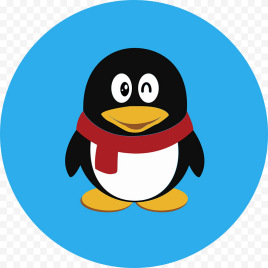



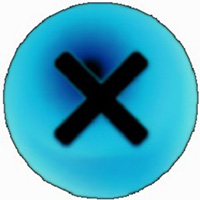






















 浙公网安备 33038202002266号
浙公网安备 33038202002266号